电脑如何重装系统win7旗舰版
分类:windows7教程 发布时间:2019-06-14 09:00:00
电脑对于我们的生活工作方式产生了极其重要的影响,随着计算机的普及,出现的故障也是五花八门,其中最强大的解决方法就是重装系统了。接下来,我就将电脑重装win7旗舰版的简单方法分享给你们
win7系统面对不同的用户发布了不同的版本,win7旗舰版就是其中最完善的一个版本,它包含了win7系统的全部功能,很多朋友在安装系统时都会选择iwn7系统。今天,我就教大家如何重装win7旗舰版
电脑如何重装系统win7旗舰版
1、下载装机吧一键重装系统软件
2、下载完成后将其打开,退出杀毒软件

重装系统电脑图解1
3、点击系统重装
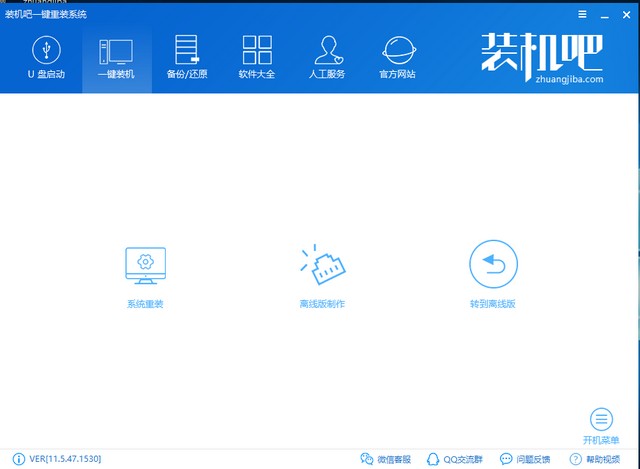
重装系统电脑图解2
4、开始检测本地安装环境,注意此界面的分区形式,MBR分区可以正常安装win7系统,如果是GPT分区请点击链接查看联想U盘装win7系统,如果是2017年之后购买的电脑还是别装win7系统了,新主板不支持win7,会造成主板USB接口失灵。还是老老实实的安装win10系统吧
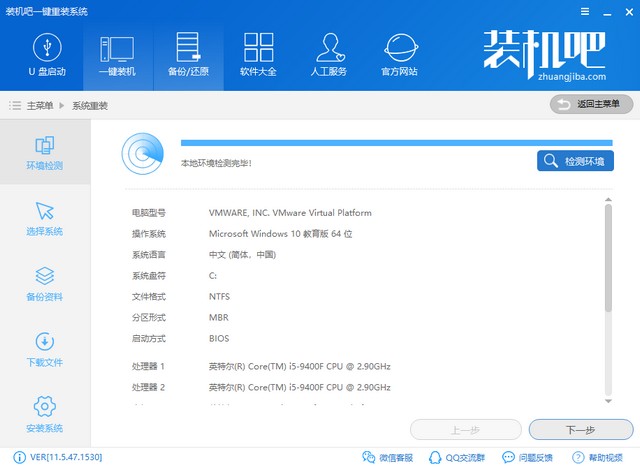
电脑电脑图解3
5、选择电脑对应位数的win7旗舰版
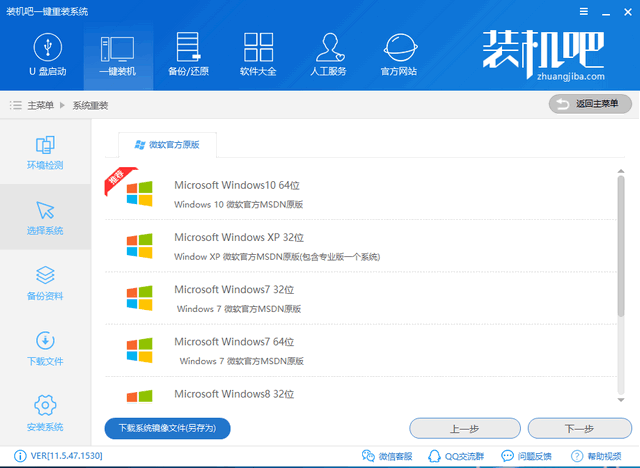
电脑电脑图解4
6、选择备份资料,下一步后弹出询问窗口,点击安装系统
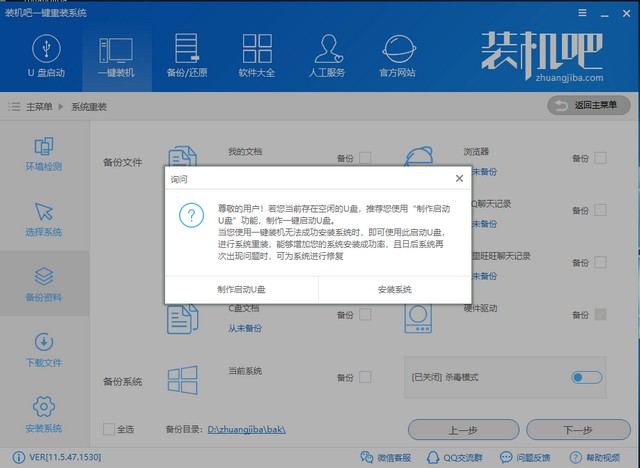
win7旗舰版电脑图解5
7、等待漫长的系统就可以进入win7系统啦
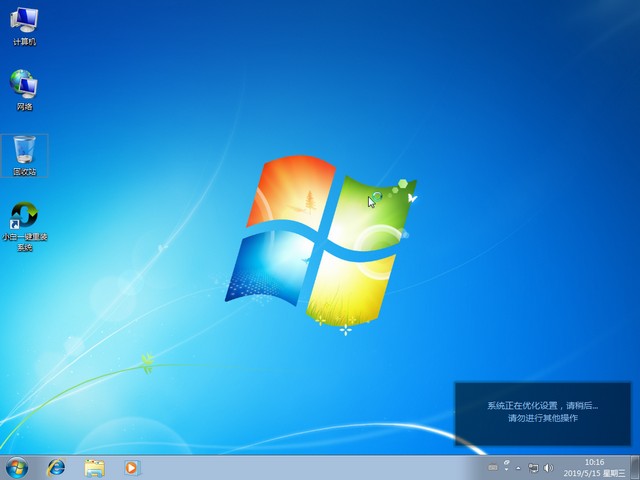
电脑电脑图解6
以上就是电脑如何重装系统win7旗舰版的详细教程了,希望能帮助到你






 立即下载
立即下载




 魔法猪一健重装系统win10
魔法猪一健重装系统win10
 装机吧重装系统win10
装机吧重装系统win10
 系统之家一键重装
系统之家一键重装
 小白重装win10
小白重装win10
 杜特门窗管家 v1.2.31 官方版 - 专业的门窗管理工具,提升您的家居安全
杜特门窗管家 v1.2.31 官方版 - 专业的门窗管理工具,提升您的家居安全 免费下载DreamPlan(房屋设计软件) v6.80,打造梦想家园
免费下载DreamPlan(房屋设计软件) v6.80,打造梦想家园 全新升级!门窗天使 v2021官方版,保护您的家居安全
全新升级!门窗天使 v2021官方版,保护您的家居安全 创想3D家居设计 v2.0.0全新升级版,打造您的梦想家居
创想3D家居设计 v2.0.0全新升级版,打造您的梦想家居 全新升级!三维家3D云设计软件v2.2.0,打造您的梦想家园!
全新升级!三维家3D云设计软件v2.2.0,打造您的梦想家园! 全新升级!Sweet Home 3D官方版v7.0.2,打造梦想家园的室内装潢设计软件
全新升级!Sweet Home 3D官方版v7.0.2,打造梦想家园的室内装潢设计软件 优化后的标题
优化后的标题 最新版躺平设
最新版躺平设 每平每屋设计
每平每屋设计 [pCon planne
[pCon planne Ehome室内设
Ehome室内设 家居设计软件
家居设计软件 微信公众号
微信公众号

 抖音号
抖音号

 联系我们
联系我们
 常见问题
常见问题



